El editor de vídeo potente y fácil que estás buscando. ¡Descarga ahora y disfruta de miles de efectos, filtros y máscaras gratis!

Zoom ayuda a los negocios a trabajar remotamente y ofrece una gama de servicios para adaptarse a diversas necesidades. Sídeseas saber qué debes hacer sítu audio en Zoom está distorsionado, esta guía te explicara cómo reparar estos problemas para que puedas disfrutar de sesiones en Zoom sin interrupciones. También cubriremos soluciones a varios problemas de Zoom y te daremos consejos para evitar problemas de audio.
En este artículo
¿Qué es Zoom?
Desarrollado por Zoom Video Communications. Zoom es una aplicación de comunicaciones que permite a los usuarios configurar conferencias virtuales de audio y video, chats en vivo, seminarios web, compartir pantalla y otras capacidades de colaboración. Este programa de software propietario de videotelefonía es compatible con Android, iOS, Linux, Windows y Mac.
El plan gratuito permite un máximo de 100 participantes concurrentes con una restricción de tiempo de 40 minutos. Los usuarios se pueden suscribir a un plan de pago y actualización, con el plan más alto que soporta a 1,000 participantes concurrentes para reuniones que duran hasta 30 horas.
Este software de chat en video explotóen popularidad en poco tiempo que es difícil darse cuenta que existe desde el 2013. Zoom crecióen parte a debido a posibles obstáculos durante la pandemia de Covid-19, cuando la enfermedad atravesórápidamente a través de los Estados Unidos. Zoom fue uno de los pocos servicios que cayóy podría haber sobrevivido síno hubiera explotado en popularidad.
A pesar de las primeras impresiones, el éxito de Zoom durante la epidemia fue debido a su capacidad de comunicación. Su popularidad también se puede atribuir a su diseño básico e interfaz fácil de usar. Proporciona una opción simple para redactar un mensaje una vez que el chat ha comenzado y una forma sencilla para dejar mensajes. La función de chat grupal también te permite agregar a varias personas a la vez.
La popularidad de Zoom se vio favorecida por su simplicidad durante la pandemia. En lugar de funciones complicadas como las presentes en Snapchat, la aplicación ofrece una funcionalidad sencilla que los consumidores puedan comprender. Además cuando se trata de un software multiplataforma, sin duda impresionará a algunos, dado que las personas pasan cada día más horas en sus teléfonos.
Es difícil pensar que un simple software de chat de video haya ganado mucha fama. Sin embargo, esto puede estar ligado al Covid-19 y su rápida propagación de infección. Durante este tiempo, Zoom fue uno de los pocos servicios operativos. Como resultado, se convirtióen un medio muy fácil para que las personas se comuniquen.
El éxito de Zoom durante la pandemia de Covid-19 y su éxito reciente no se puede ignorar. No sería sorprendente que hayan creado una interfaz simple con capacidades simples que hubieran ayudado a propagar el virus durante la crisis. Deberíamos ver más de sus servicios en el futuro, especialmente durante purgas como está.
Podrías estar buscando por:
- Cómo desenfocar fácilmente el fondo de imagen en Zoom: Una guía definitiva.
- Las 10 mejores alternativas de Zoom
- ¿Cómo usar los filtros de video de Zoom para hacer una videollamada de alta calidad?
Soluciones para todo tipo de problemas a los audios de Zoom
De vez en cuando, es posible que experimentes problemas de audio en Zoom. Las buenas noticias son: Que hay una solución para cada problema que encuentres durante las sesiones de Zoom. Aquíhay algunos problemas comunes y cómo solucionarlos.
1. Audio distorcionado
Síexperimentas distorción en el audio de zoom, necesitaras ir al administrador de dispositivos y hacer clic en la opción de controladores de sonido, video y juego. Desinstala audio de alta definición Realtek y reinicia tu PC. Regresa al administrador de dispositivos y ve a los controladores de sonido, video y juego: reinstala audio de alta definición Realtek en línea.
Luego puedes dirigirte a la plataforma de Zoom y descargar e instalar la versión más reciente de Cliente Zoom. Ahora puedes disfrutar tus sesiones de Zoom sin experimentar distorsiones de audio.
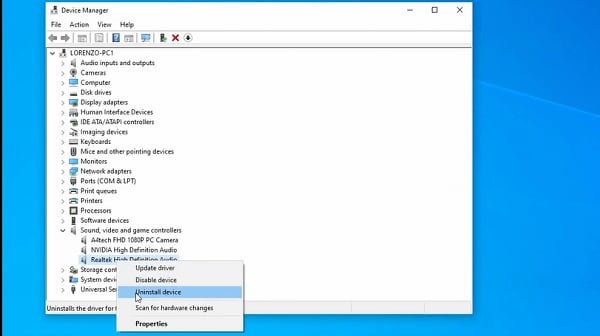
2. Configuración del micrófono defectuoso
Un micrófono mal funcionando puede causar problemas como grabaciones poco claras, videos de mala calidad, llamadas perdidas y más. Vamos a ver cómo puedes corregir las configuraciones del microfono defectuoso cuando usas Zoom.

- Asegúrate de que tu voz sea audible
La sonorización es uno de los factores más significativos que pueden causar una configuración defectuosa. Debes configurar el aspecto visual de la camara justo para capturar tu voz.
Zoom también solicita acceso al microfono antes de unirse a una reunión. Selecciona la opción de unir audio en la parte inferior de tu ventana de Zoom y asegurate que el micrófono este ajustado para la aplicación.
El micrófono debe emitir un sonido claro y potente síestas grabando una narración o voz superpuesta. Sin embargo con los grabadores de Zoom, tu configuración debe ser correcta y coincidir con tu tipo de proyecto.
- Asegúrate que el micrófono esté conectado y encendido
Verifica tu configuración de Bluetooth en caso que estes usando un micrófono inalámbrico o examina el cable de conexión síestuvieras usando un micrófono externo. Para micrófonos con cable, puedes conectarlo a otro puerto USB. Síestas usando dispositivos Bluetooth, asegurate de que la batería esté cargada.
- Asegúrate que tu microfono esté seleccionado
Siempre selecciona la fecha hacia arriba localizado junto al ícono del micrófono durante una reunión de zoom y asegurate de elegir el micrófono deseado.
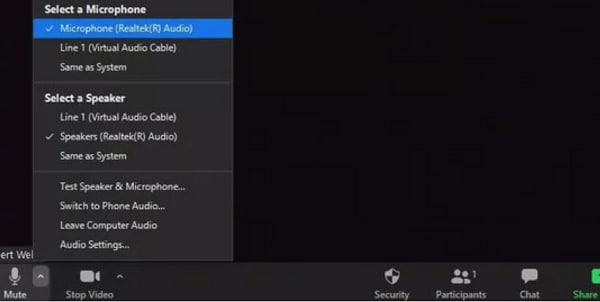
- Asegúrate de que no estés silenciado
En caso de que el ícono del micrófono muestre una línea a través de él en una ventana de Zoom, debes seleccionar el ícono de sonido para que te permita activar el sonido.
- Verifica la configuración de tu dispositivo
Dirígete a la configuración de tu dispositivo y asegúrate de que tu micrófono esté habilitado. Asegurate de seleccionar la entrada de audio que desees en la Mac y configurar tu micrófono de manera correcta en Windows.
- Verifica el permiso de tu aplicación
Ve a la configuración de las aplicaciones en tu dispositivo y asegúrate de que Zoom tenga permiso para acceder al micrófono.
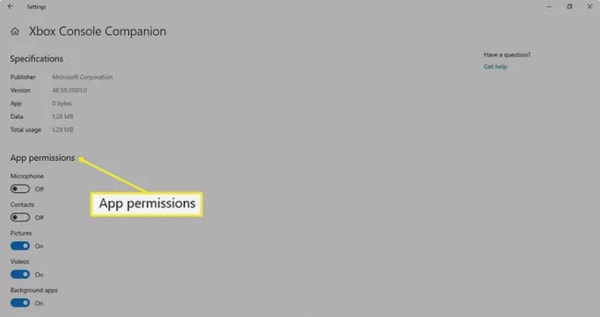
3. Conexión inestable a internet
Algunas veces es posible que necesites usar zoom a través de internet por obvias razones. En algunos casos, tu conexión a Internet puede ser inestable, lo cual puede ocasionar problemas con tu inicio de sesión en Zoom. Aquíse explica cómo solucionar tu conexión inestable a Internet mientras usas Zoom.
- Desinstalar software
Desinstala cualquier software relacionado con tu proveedor de servicios de Internet en tus dispositivos como BQE y Speedtouch. Debes verificar el software de terceros en caso de problemas.
- Reinicia tu módem
Apaga tu módem, espera un momento, vuelve a encenderlo y verifica sítu conexión a Internet es estable. Síaún no hay alguna mejora, intenta reiniciar tu computadora y apagalo nuevamente sin ingresar a Windows. Esto te puede ayudar a restablecer el sistema.
- Verifica tu adaptador de red
Síel problema persiste, verifica el controlador del adaptador de red. Puede estar dañado o roto. Asegurate de que estes usando los controladores actualizados de software y verifica sípuedes editarlos. Síno, reemplaza tu adaptador de red. Una vez hecho, reinicia tu computadora y verifica síla conexión a internet es estable. En caso contrario, continua y apaga varias veces para solucionar el problema por completo o hasta que funcione adecuadamente.
Consejos para evitar problemas de audio mientras usas Zoom
La mala calidad de audio durante las reuniones de video es un verdadero problema. Afortunadamente, usualmente el problema puede tener fácilmente una solución. Consulta estos cinco consejos que te ayudarán a evitar problemas de audio durante tus siguientes sesiones en Zoom.
1. Verifica el ruido de fondo de tu cuarto e intenta mitigarlo
Un entorno ruidoso impactara en la calidad de audio de cualquier dispositivo, incluyendo el micrófono de tu computadora o el micrófono incorporado de tu cámara. El ruido de fondo también pueden incluir ruidos de fuentes externas como el tráfico, trabajos de construcción, el pitido del horno de microondas o incluso el refrigerador zumbando.
Intenta encontrar un cuarto tranquilo o de ser posible, un lugar libre de ruido. Lo anterior puede ayudarte a reducir el ruido de fondo y el efecto de eco que produce.
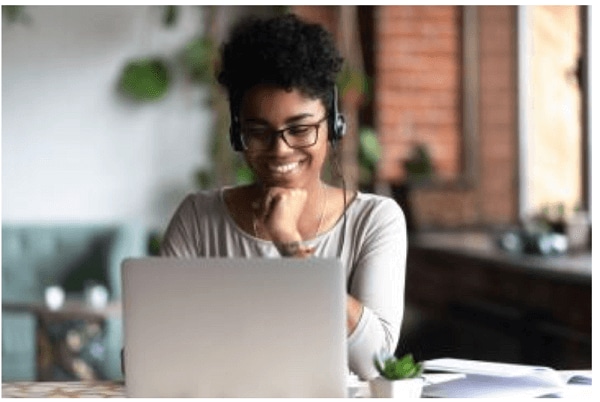
2. Mantén una conexión estable a Internet
Es recomendable tener una conexión estable a Internet para evitar problemas de audio. Síusas un router inalámbrico, asegúrate de que otros dispositivos conectados no ocasionen alguna interrupción. Lo mismo ocurre con una conexión por cable.
3. Usa el equipo correcto
Te recomendamos que utilices un micrófono externo ya que este produce un sonido claro. Síno tienes un micrófono externo, un micrófono de computadora es bueno, pero usa uno que puedas desconectar y enchufar con un cable.

4. Conviértete en profesional
Zoom ofrece soluciones profesionales como VST Connect de Steinberg, diseñado especialmente para hacer frente a los problemas de audio. Considera agregarlo a tu paquete de Zoom.
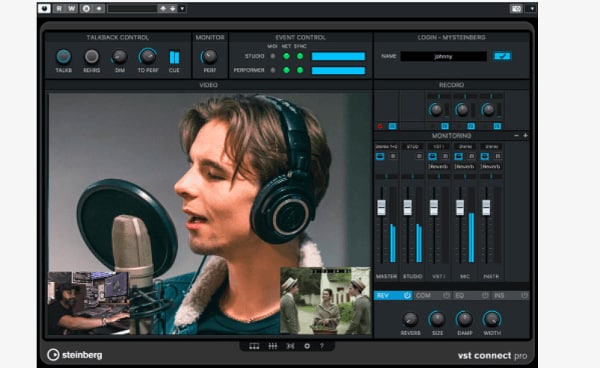
5. Aprende a solucionar problemas
Los problemas de audio pueden ocurrir en cualquier momento, en cualquier lugar y en cualquier sesión de Zoom. La única forma para lidiar con ellos es a través de la solución de problemas. Hay muchos recursos en línea que pueden ayudarte a aprender sobre cómo solucionar problemas de Zoom.
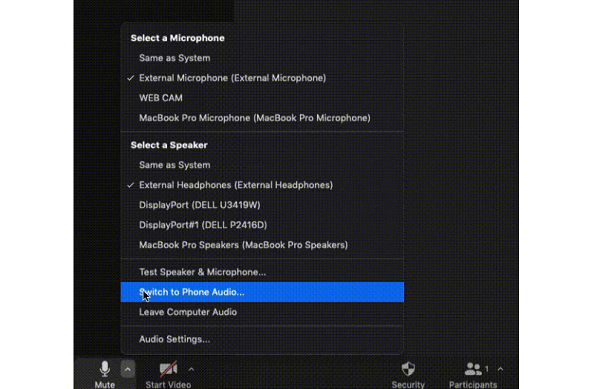
Sígrabaste tu reunión de Zoom pero no estás satisfecho con el audio por muchos ruidos y audios defectuosos, entonces puedes usar Filmora para grabar una voz superpuesta y reemplazar la anterior. Mira el siguiente video para aprender cómo hacerlo.
Conclusión:
● Zoom ya lleva un tiempo entre nosotros. Esta práctica aplicación es muy popular por su facilidad de uso y por el audio y video de alta calidad que produce. Todos sabemos que es una gran herramienta para mejorar las conferencias y el aprendizaje en las salas de clase en el mundo de hoy.
● Sin embargo, a veces el audio de Zoom está distorcionado. Síesto sucede, usa los consejos anteriores para solucionarlo asícomo otros problemas que pueden surgir mientras usas esta aplicación de comunicaciones de video basado en la nube.



 100% Seguridad Verificada | No Requiere Suscripción | Sin Malware
100% Seguridad Verificada | No Requiere Suscripción | Sin Malware


